10 Team netsh, akinek meg kell tudni minden admin
10 parancsok Netsh, amelynek meg kell tudni minden admin
Ebben a cikkben fogok beszélni a történelem, célját, és végül tíz Netsh csapatok, akik tudnia kell minden Windows rendszergazda.
Véleményem Netsh olyan erős és rugalmas, hogy egyszerűen nem tudom felvenni „legfontosabb” Netsh-csapat, mert ezek jelentősége eltérő különböző rendszergazdák. Azonban tudok választani a tíz csapat, amely véleményem szerint akár megjeleníti a legfontosabb információkat, illetve, hogy segítsen a nehéz helyzetben. Megjegyzendő, hogy ezek a parancsok lehet írni a forgatókönyvet (mert parancssori eszközök), így bármit lehet csinálni egy paranccsal egy gépen, akkor írj a forgatókönyvet, hogy ezt a parancsot az összes gép a hálózaton.
Mi Netsh?
Netsh, megtekintheti vagy módosíthatja a hálózati konfigurációt a helyi vagy távoli gépen.
Manuálisan futtassa a Netsh parancs vagy Parancsfájlokat automatizálni a folyamatot. Ezek a parancsok futtatásával nem csak a helyi gép, hanem a távoli számítógépek a hálózaton keresztül.
Netsh továbbá egy kilépési munka egy script, amely lehetővé teszi, hogy fut egy csoportja parancsok sorozat mód egy adott számítógépen. Due netsh mentheti a konfigurációs szkript egy szöveges fájl archiválására, illetve abból a célból, amelyben más jármű.
Még rendíthetetlen ellenzői a parancssor nem tud ellenállni a Netsh. amely lehetővé teszi, hogy a parancssorból vagy batch fájlt feladatok elvégzésére, mint a változó IP stack beállítások DHCP szerver beállítása c segítségével munkamemória, a Windows tűzfal kezelés, valamint az összetett és erőteljes IPsec szabályokat. Emellett Netsh - egyetlen eszköz tudom azokat, amelyek lehetővé teszik, hogy rögzíti a közös, de ijesztő mellékhatása fut néhány anti-spyware alkalmazások: teljes letiltását IP stack.
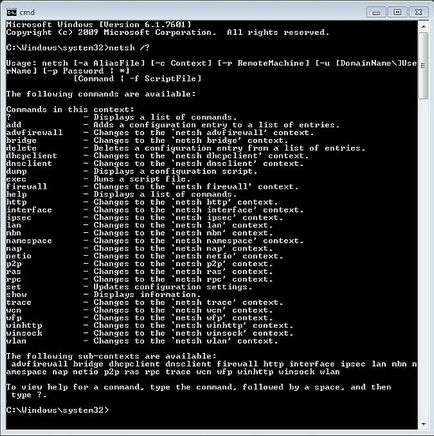
Tehát, térjünk rá a mi tíz csapat Netsh, ami mindenkinek tudnia kell a rendszergazda.
Number 10: Hogyan kaphat segítséget
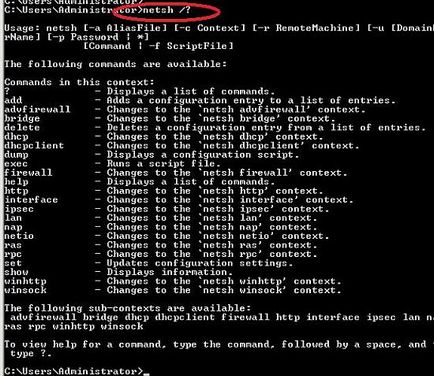
1. ábra: Az eredmények netsh /?
Innen lehet választani az adott helyzettől és végre kell hajtania a beállítást vagy akkor jelenik összefüggésben ezt a lehetőséget. Például tegyük fel, hogy beléptem a parancs netsh lan /. Ennek eredményeként, látom:
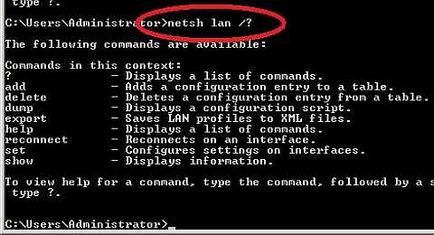
2. ábra: Az eredmények netsh lan /?
Ezért én továbbra is működni fog a tanúsítvány beírásával -
Itt megjelenítheti interfészek segítségével -
netsh lan show interfaces
Az a képesség, hogy megértsük sok csapat netsh segítségével /. ez egy nagyon értékes képesség.
Number 9: Adja meg a nevét és megbízások a távoli gép
netsh -r WinXP-1 -u winxp-1 \ rendszergazda -p én! Pass1 interface ip show config
Mint látható, adtam a nevét egy távoli gépen a távoli felhasználó nevét és jelszavát, ami lehetővé tette, hogy ezt a parancsot a hálózaton keresztül. Akkor semmilyen parancsot végrehajtani, itt látható, a hálózaton keresztül, ha a távoli gép támogatja ezeket a parancsokat (a különböző operációs rendszerek különböző változatait parancsokat).
№ 8: -tól Netsh interaktívan, vagy egy script
Netsh lehet futtatni interaktívan (egyszerű kézi bevitellel parancsok), vagy a script. Tegyük fel, hogy a futtatni kívánt több külön parancsot a helyi vagy távoli gépen.
Meg lehet kezdeni egyszerűen belépő netsh a parancsot, és látni fogod:
Innen beüthetünk netsh parancsokat, amit akar, vagy akár mondani netsh csatlakozni egy távoli gépen.
Ellenkező esetben, akkor:
és adja meg a scriptet, ami a Netsh.
Number 7: Nyissa meg a port a tűzfalon
A netsh, akkor gyorsan és könnyen megnyit egy portot a tűzfalon, ha tudod, hogy a kívánt parancsot.
Itt egy példa a nyitás a port 445-
netsh firewall set portopening tcp 445 smb lehetővé
Ha a parancs sikeres, akkor kap egy választ „Ok. '
Number 6: exportálása a jelenlegi hálózati konfiguráció egy fájlt, és az importálást
Exportálja a konfigurációt, csak a következő parancsot:
netsh „c interface billenő> test.txt
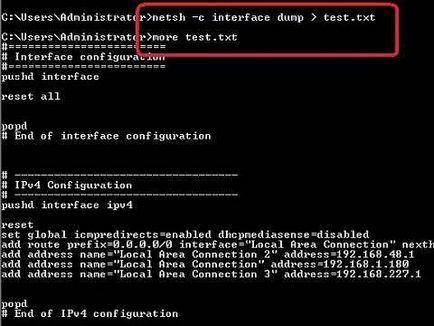
Később ez, vagy bármely más autó, akkor a konfiguráció importálásához a következő paranccsal -
netsh „f test.txt
5. szám: Próbáld ki a legújabb Netsh lehetőségek
Például be lehet állítani nem csak a DHCP kliens, de a DHCP szerver. Beállítható, IPSec-titkosítás, NAP kliens, és sokkal több!
Ha hozzá további szerepkörök és funkciók a szerver, akkor meg kell jelennie kontextus.
4. szám: A TCP / IP interfész Diagnosztikai és helyreállítási
Számos műveleteket végezhet a netsh diagnosztizálni, és visszaállítja a TCP / IP hálózati interfész. Íme néhány példa:
- Visszaállítása az összes IP protokoll konfigurációját felület és küld az eredményeket egy log file - netsh int IPv4 visszaállítás resetlog.txt
- Telepítése a TCP / IP protokoll - netsh int IPv4 telepíteni
- TCP / IP protokoll eltávolítása - netsh int IPv4 eltávolítást
és látom a HTML-oldal egy linket, amelynek segítségével ellenőrzi a rendszer. A linkre kattintva, kapok egy jelentést, abban a formában, finom hierarchikus rendszer, amely részletesen bemutatja a rendszer egyes adapter. Következő parancs információkat jelenít meg az egyes adapter, DHCP szerver, WIN szerver, az alapértelmezett átjárót, a Microsoft Outlook Express beállítások, hálózati rendszer szolgáltatásokat, és így tovább. Végül azt össze az eredményeket egy szép, vonzó web-oldal.
3. szám: konfigurálása Windows Advanced Firewall
- Összes tűzfal szabályok - netsh advfirewall tűzfal mutatják szabály name = minden
- Távolítsuk el a bejövő kiterjesztett tűzfal szabályok port 21 - netsh advfirewall tűzfal törli név szabály name = minden protocol = tcp localport = 21
- Export beállítások Windows Advanced Firewall kiterjesztett tűzfal - netsh advfirewall kivitel 'c: \ advfirewall.wfw'
Talán a leggyakoribb parancsot használni kívánt engedélyezését és letiltását a tűzfal lesz a csapat:
netsh firewall set opmode letiltása
netsh firewall set opmode lehetővé
Ahhoz azonban, hogy pontosabb információkat és példákat olvasta a cikket a fent említett.
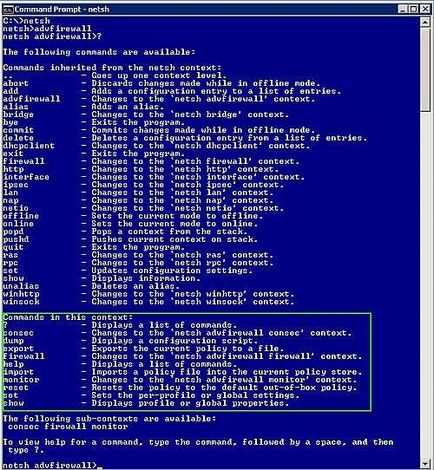
2. szám: vezeték nélküli beállítások konfigurálása
- Kapcsolódni a vezeték nélküli hálózat már bizonyos - netsh wlan csatlakozni ssid = 'mySSID' name = 'WLAN-Profil1'
- Itt található az aktuális vezeték nélküli hálózati beállítások - netsh wlan show beállítások
- Add exportált vezeték nélküli hálózati profil - netsh wlan add profile filename = "Vezeték nélküli hálózati kapcsolat-BOW.xml"
Azonban további információkért olvassa el a cikket a fent említett.
Mivel netsh - ezt a „hálózat shell - rács shell”, a legjobb módja, hogy használja azt, hogy beállítsák az alapvető beállításokat a hálózat. Íme néhány példa:
További példák a beállítás alapvető hálózati konfiguráció lehetőségeket Netsh olvasni a cikket - Petri Tudásbázis Hogyan lehet beállítani, a TCP / IP beállításokat a parancssorból?
Funkcionalitás Nets h parancs sokkal gazdagabb, mint a cikkben leírt. De hallani, mint ez a helyzet a spyware. Ezek a programok általában bejut az Megnyerő - lényegében a felület között meglévő alkalmazások és az internet. Spyware inkább kell elhelyezni ott, hogy kényelmes volt, hogy nyomon követhesse a felhasználó. Néhány anti-spyware eszközök képes felismerni és eltávolítani az ilyen programokat, de idővel, akkor tartósan károsíthatja a verem Windows TCP / IP. Bár ez egy hatékony módja annak, hogy véd a beavatkozás, ez egyenértékű a pusztítás kedvéért üdvösséget. Szerencsére itt segíthet Netsh. Csak tárcsázza:
netsh winsock reset, és nyomja meg az Entert.
Most újra kell indítani a rendszert. Szükség lehet követni, hogy akár a parancsot:
Netsh IP visszaállítása. - és akkor azonnal megkapja az eredeti IP stack vissza.
Összefoglalva
Ebben a cikkben, láttad erejét akcióban példákkal, és azt javasolta, minimum 10 csapat, meg kell tudni, hogy a netsh.
Mintegy távirat és a hiábavalóságát, hogy nem elérhető
Egyszer Hippik ...
Végzetes rekurzív hívás és feykovye decentralizáció
- Buterik Vitalina „Mdja évvel később Éter vihar ismét eljött az idő, pattogatott szokásos nyári. Intelligens ebben zsákmány nyírás, és a többi távon vidyuhi vásárolni. Mellesleg senki nem kell Zsiráf AGP 128MB 128 bites.